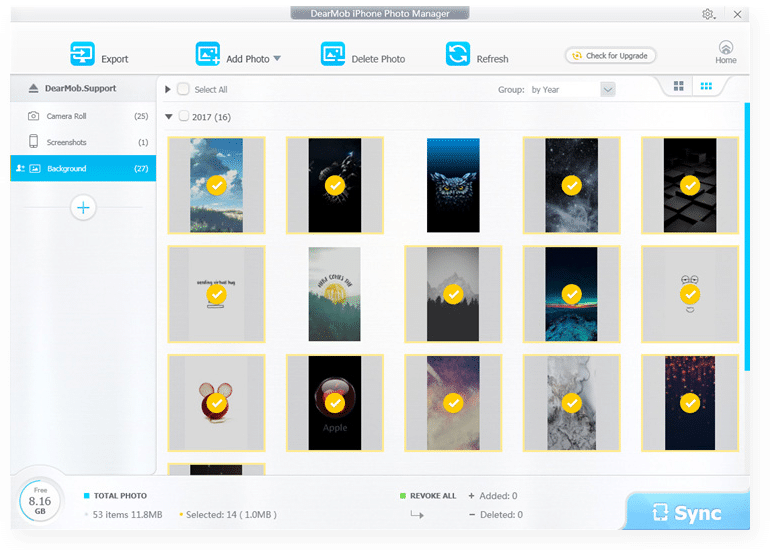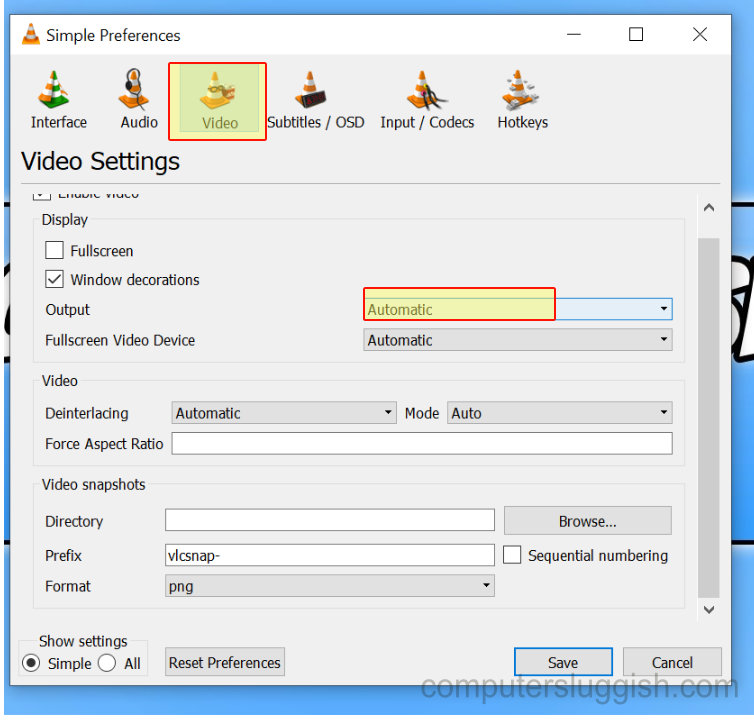
Устранение сбоев
Это руководство по Windows 10 покажет вам несколько шагов, чтобы попытаться решить проблемы, которые могут возникнуть с VLC Media Player при открытии видеофайлов.
Содержание
Вы можете столкнуться с тем, что видеофайлы в VLC зависают или вообще не загружаются, что может быть очень неприятно! Поэтому, выполнив следующие шаги, вы, надеюсь, решите эту проблему.
* * * * * Лучший совет* * * * * *
Проверьте, установлены ли у вас последние драйверы видеокарты, так как это также может помочь решить проблемы с VLC Media Player
Чтобы остановить аварийное завершение работы VLC Media Player: 1. Откройте VLC Media Player > Инструменты > Настройки > Вход / Кодеки > Измените параметр Аппаратное ускоренное декодирование на «Отключить» > Нажмите Сохранить
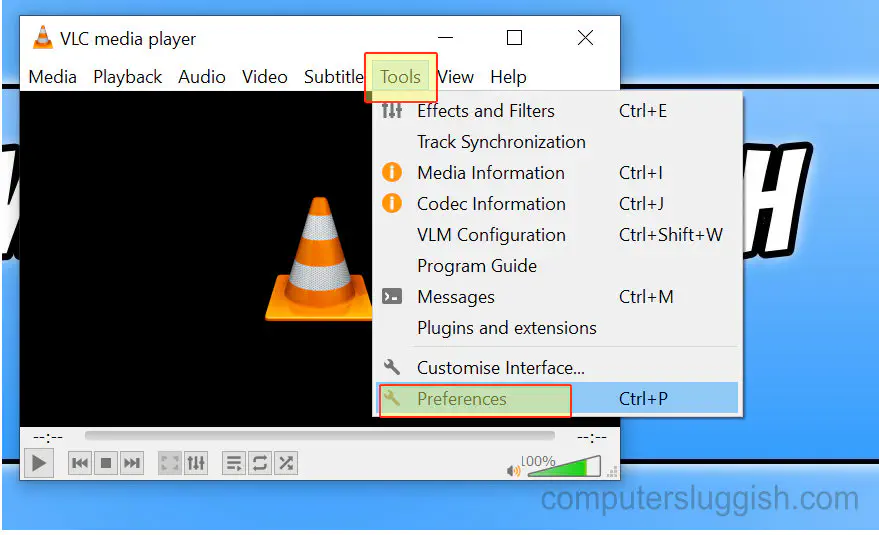
- Откройте VLC Media Player > Tools > Preferences > Video > Output > Измените Output и попробуйте все различные варианты > Нажмите Save после каждого изменения
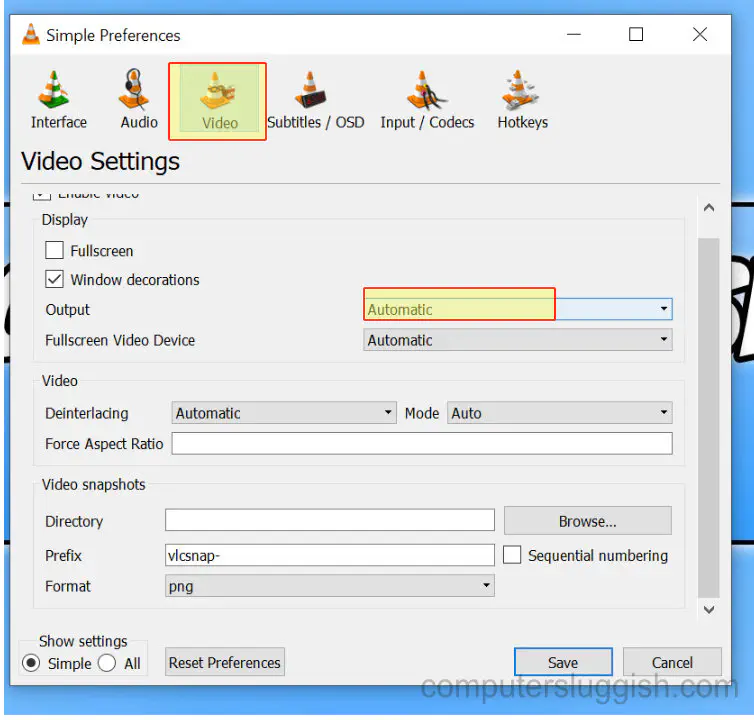
Посмотрите видеоурок ниже о том, как остановить VLC Media Player от сбоя, если вы застряли:
Посмотрите наши последние сообщения: * How To Uninstall Messenger In Windows 10
- Back 4 Blood Improve Performance On Windows 10 PC
- Install Latest NVIDIA Drivers In Windows 11
- Back 4 Blood FIX Connection & Sign In Issues On Windows 10 PC
- Back 4 Blood PC Fix Crashing & Errors Best 7 Methods Windows 10
.